
各コマンドの詳細に関しては、「5章 ソース管理機能を利用した開発」で解説していますのでそちらも併せてご参照ください。
1-8-1リポジトリへ格納
ローカルファイルの変更差分をリポジトリへ更新します。
選択中のプロジェクトノード以下の何らかのマークが付いたファイルが対象になります。実行にあたってファイルはすべてクローズされます。
更新時にコメントを登録することができます。
コメントは各ファイルの「ソース管理」ペインでの履歴照会時に更新リビジョンと共に確認することができます。
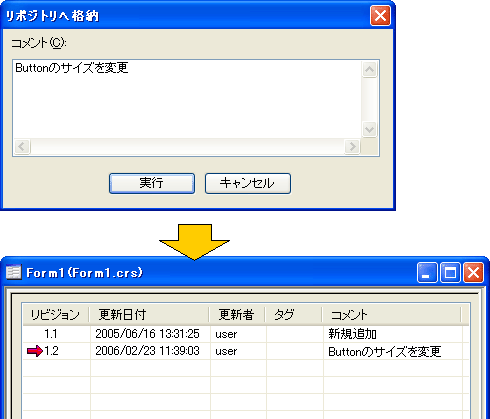
CVSコマンド"cvs
commit"に相当します
1-8-2リポジトリから更新・マージ
リポジトリよりマスターファイルやローカルファイルとの変更差分を取得します。
選択中のプロジェクトノード以下が対象になります。実行にあたってファイルはすべてクローズされます。
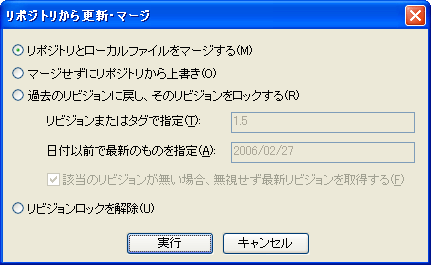
リポジトリとローカルファイルをマージする
既定の動作です。可能であれば変更部分をマージし、不可能な場合ダウンロードしてローカルファイルを入れ替えます。
対象のローカルファイルが変更されている場合、リポジトリ上のファイルの変更差分とのマージを試みます。
しかし、同じ行などが変更されていた場合マージすることができず、その場合競合状態としてマージは失敗します。
競合状態となったファイルはプロジェクトビューに![]() マークとして表示されます。競合ファイルはスクリプトビューで編集し、競合状態を解消した後再度リポジトリへ格納する必要があります。
マークとして表示されます。競合ファイルはスクリプトビューで編集し、競合状態を解消した後再度リポジトリへ格納する必要があります。
![]() マークは再び「リポジトリから更新・マージ」コマンドを実行すると解除されます。
マークは再び「リポジトリから更新・マージ」コマンドを実行すると解除されます。
マージせずにリポジトリから上書き
リポジトリより最新リビジョンのマスターファイルを取得しローカルファイルを上書きします。
過去のリビジョンに戻し、そのリビジョンをロックする
指定したリビジョン番号、タグ名、または日付以前で最後のリビジョンにファイルを戻した上、そのリビジョンを固定します。
リビジョン固定されたファイルは以後、更新・登録などの操作は無視されます。
リビジョン番号またはタグ名と日付は同時には指定できません。
「該当のリビジョンがない場合、無視せず最新リビジョンを取得する」をチェックした場合、該当するリビジョンがない場合最新のリビジョンを対象とします。
リビジョンロックを解除
ロックされたリビジョンを解除し、再び更新・登録を可能にします。
ロックから解除までの間のローカルでの変更は解除時にリポジトリのマスターファイルとマージされます。
CVSコマンド"cvs
update"に相当します
1-8-3リポジトリへ追加予約
リポジトリにまだ存在しないローカルファイルをリポジトリに追加します。プロジェクトビューの対象のファイルには追加予約マーク![]() が表示されます。
が表示されます。
この操作では追加処理を予約するのみです。実際にリポジトリに反映するためには「リポジトリに格納」コマンドを実行します。
ファイルはテキストデータであると見なします。バイナリファイルの場合「バイナリとして追加予約」コマンドを用いてください。
バイナリデータをテキストとして追加した場合、意図しないマージが発生したり、またサーバ間とのやり取りで改行コードや文字コードの自動変換が実行された場合ファイル内容が壊れる可能性があります。
CVSコマンド"cvs
add"に相当します
1-8-4バイナリとして追加予約
リポジトリにまだ存在しないローカルファイルをリポジトリに追加します。「リポジトリへ追加予約」との違いは、「リポジトリへ追加予約」がファイルをテキストデータと見なし登録するのに対し、このコマンドではバイナリデータと見なし登録します。
バイナリファイルに対してはマージは行われません。常にリポジトリ上のファイルが真とされます。
CVSコマンド"cvs
add -kb"に相当します
1-8-5リポジトリから削除予約
リポジトリに存在するファイルを削除します。同時にローカルファイルはごみ箱へ移動します。プロジェクトビューの対象のファイルには削除予約マーク![]() が表示されます。
が表示されます。
この操作では削除処理を予約するのみです。実際にリポジトリに反映するためには「リポジトリに格納」コマンドを実行します。
「リポジトリに格納」を実行する前であれば、対象ファイルに「リポジトリに追加」コマンドを実行すると、削除をキャンセルすることができます。
CVSコマンド"cvs
remove"に相当します
1-8-6プロジェクトのアップロード
現在のローカルのプロジェクトファイル群をリポジトリにアップロードします。
アップロードすることによりリポジトリにプロジェクトが格納され、他のクライアントからプロジェクトをダウンロードできるようになります。
実行にあたってファイルはすべてクローズされます。
リポジトリにはプロジェクト名をキーとしてアップロードされます。クライアントがダウンロードする場合はプロジェクト名を指定してダウンロードすることになります。
アップロードロードフィルタ
コマンドを選択するとダイアログが表示されます。
ここでプロジェクトフォルダ中で実際にアップロードするファイルタイプを選択します。
ここでテンポラリファイルや関係のないファイルを除外することができます。

「アップロード」列
チェックしたファイルタイプがアップロードの対象となります。良く知られたファイルタイプはデフォルトでチェックされています。
「ファイルタイプ」列
対象となるファイルタイプです。
「モード」列
ファイルタイプがテキストファイルかバイナリファイルかどうかを指定します。良く知られたファイルタイプにはデフォルトのモードが指定されます。
「アップロード」列をチェックした場合、モード指定は必須となります。
なおプロジェクトファイル(*.bdp)は競合を防止するためバイナリモード固定となり変更することはできません。
「プロジェクトのアップロード」ダイアログ
ファイルタイプを確定した後、アップロード対象となるリポジトリを指定します。
対象がCVSサーバの場合さらにログインが必要になります。
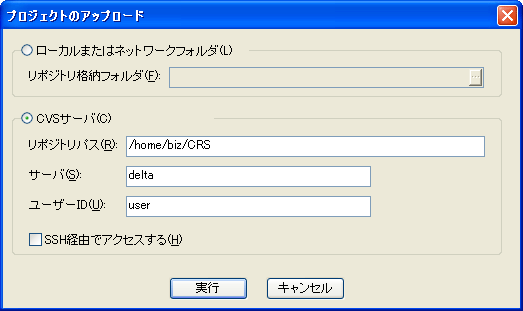
ローカルまたはネットワークフォルダ
ローカルドライブ、またはネットワーク共有フォルダ上のリポジトリに対してアップロードします。
リポジトリのトップフォルダのパスを指定します。
CVSサーバ
ネットワークを介してCVSサーバ上のリポジトリに対してアップロードします。
リポジトリパス
CVSサーバ上のリポジトリへのパスを記述します。パスの記述法はサーバOSの記法に準じます。
サーバ
CVSサーバのサーバ名またはIPアドレスを記述します。
ユーザーID
リポジトリにログインするためのユーザーIDです。
SSH経由でアクセスする
チェックすると通信の際「設定」で指定したSSHクライアントを経由するようになります。
CVSコマンド"cvs
import"に相当します
1-8-7プロジェクトのダウンロード
リポジトリより指定プロジェクトのファイル群をローカルディスクにダウンロードします。
ダウンロードしたファイルにはソース管理情報が付属し、以後「ソース管理」機能の対象となります。
なお、「プロジェクトのダウンロード」のみではBiz/Designer Mobileにプロジェクトは追加されません。別途[ファイル]-[プロジェクトの追加]コマンドを実行するか、または[ファイル]-[新規プロジェクト]の[ソース管理から作成]を選択してください。
「プロジェクトのダウンロード」ダイアログ
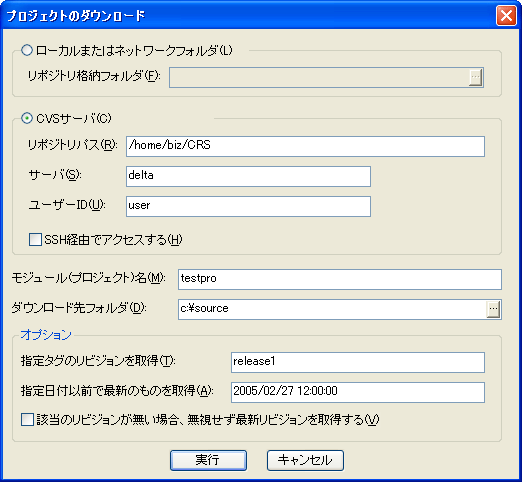
ローカルまたはネットワークフォルダ
ローカルドライブ、またはネットワーク共有フォルダ上のリポジトリに対してアップロードします。
リポジトリのトップフォルダのパスを指定します。
CVSサーバ(パスワード認証)
ネットワークを介してCVSサーバ上のリポジトリからダウンロードします。
リポジトリパス
CVSサーバ上のリポジトリへのパスを記述します。パスの記述法はサーバOSの記法に準じます。
サーバ
CVSサーバのサーバ名またはIPアドレスを記述します。
ユーザーID
リポジトリにログインするためのユーザーIDです。
SSH経由でアクセスする
チェックすると通信の際「設定」で指定したSSHクライアントを経由するようになります。
モジュール(プロジェクト)名
ダウンロード対象を識別するキーを指定します。Biz/Designer Mobileのアップロード機能を用いた場合、そのプロジェクト名となります。
ダウンロード先フォルダ
ダウンロード先のフォルダを指定します。指定フォルダ以下にモジュール名をフォルダ名としてファイルがダウンロードされます。
指定タグのリビジョンを取得
指定タグが付与されたファイル群を取り出します。タグが設定された時点のソースを取り出すとき利用します。
なお、日付と同時に指定することはできません。
指定日付以前で最新のものを取得
指定日付以前でもっとも新しいリビジョンを各ファイル取り出します。ある特定の日付時点のファイル群を取り出します。
指定は"YYYY/MM/DD"、" YYYY/MM/DD HH:MM:SS"の形式で指定します。
タグと同時に指定することはできません。
該当のリビジョンがない場合、無視せず最新リビジョンを取得する
指定タグ、または該当日付に該当するリビジョンがないファイルは通常ダウンロードから除外されますが、このチェックをするとファイルの最新のリビジョンを取得します。
CVSコマンド"cvs
checkout"に相当します
1-8-8現リビジョンにタグを付ける
各ファイルの現在のリビジョンにタグを付けます。たとえばリリース時のタイミングでタグ付けすることによって、以後そのリリース時のソースを取得したい場合、タグを指定しエクスポートすることでそのリリースのソースを得ることができます。

「タグ設定」ダイアログ
タグ名
タグ名を入力します。
既存の同名タグを強制的に上書きする
すでに同名のタグが存在した場合、上書きしてタグを付与します。
実行前に修正中ファイルが存在するか確認する
タグ付けの前にすべてのファイルがリポジトリと同期が取れているか確認ののち実行します。
CVSコマンド"cvs
tag"に相当します
1-8-9指定タグを削除する
指定したタグをリポジトリから削除します。
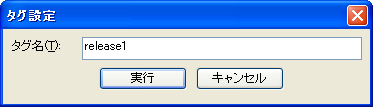
CVSコマンド"cvs
tag -d"に相当します
1-8-10リポジトリ作成・初期化
リポジトリを作成・初期化し、使用可能にします。
Biz/Designer Mobileではローカルディスク、またはネットワーク共有フォルダに対してのみコマンドを実行できます。
CVSパスワードサーバを使用する場合、サーバ上で直接リポジトリの作成を行ってください。CVSパスワードサーバの構築および設定につきましては関連書籍やWebサイトなどをご参照ください。
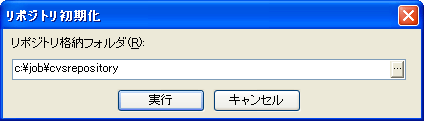
CVSコマンド"cvs
init"に相当します
1-8-11プロジェクトのエクスポート
プロジェクトのダウンロードとほぼ同じですが、ダウンロードフォルダにソース管理用データを作成しません。純粋にソースのみ取得したい時に使用します。
エクスポートによって取得したプロジェクトをBiz/Designer
Mobileでオープンしてもソース管理機能は利用できません。
CVSコマンド"cvs
export"に相当します
1-8-12サーバからログアウト
プロジェクトをCVSパスワードサーバからダウンロードして作成した場合、初回アクセス時にサーバへのログインを求められます。
2回目以降はオートログインのためパスワードは訊かれませんが、何らかの理由でサーバ側のパスワードが変更された場合、またはセキュリティ上オートログインを終了したい場合に実行します。
CVSコマンド"cvs
logout"に相当します
1-8-13設定
ソース管理の設定を行います。
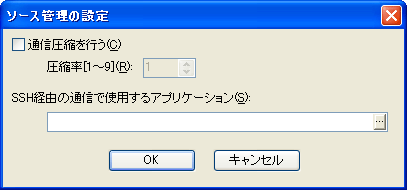
ソース管理で通信圧縮を行う
「ソース管理」機能でサーバとの通信時に圧縮通信を行います。圧縮率を1(低)から9(高)で指定します。
圧縮率を上げると通信時間を短縮できますが、圧縮処理のためサーバに負荷が掛かります。
SSH経由の通信で使用するアプリケーション
SSH経由の通信で利用するアプリケーションを指定します。
SSH通信が必要な場合自動的に設定したアプリケーションが起動されます。必要に応じてコマンドラインオプションも含めて指定することもできます。